
【マキオン】MP3の音量を上げる方法【USBインポート】
どうも!いもけんぴです。
今回は、マキシブーストON(以下マキオン)に入れるMP3の音量を調整するソフトを紹介します。
マキオンだけでなく他の目的でMP3を使用するときにも活用できるソフトです^^
注意!
ダウンロードや使用して起きたトラブルにつきましては、当ブログは一切責任を負いかねます。
無論、筆者はダウンロードして使用していますが問題なく利用できております^^
ソフトのダウンロード
こちらのURLからソフトをダウンロードします。
https://mp3gain.jp.uptodown.com/windows
音量の調節方法
ソフトを開きます。
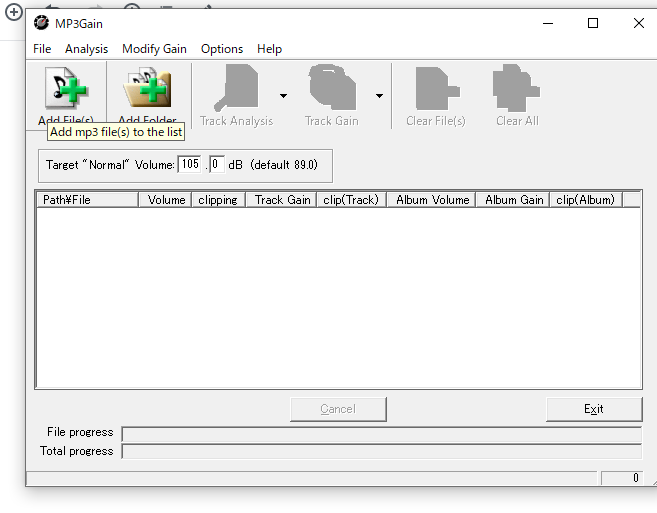
左上の音楽に+が入ったアイコンをクリックします。
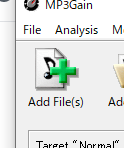
するとファイルの参照を求められるので、音量を調節したいMP3データを選択します。
選択するとこのように表示されます。複数入れても大丈夫です!
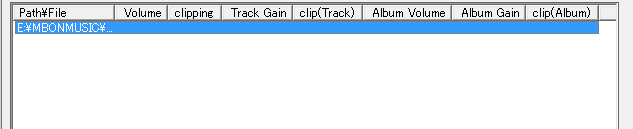
次は、音量を調節します。
マキオンでちょうどいい音量はだいたい「100~105」くらいです。
調整したい数字を入れます。
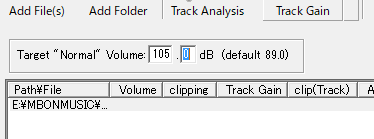
最後に「Track gain」をクリックすれば完了です!
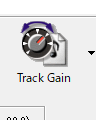
マキオン側ではできない音量調節が、これで可能です。
自分の好きな音源を入れて、マキオンライフを楽しみましょう^^
では!!
YouTubeの音源をMP3に変換する方法もどうぞ!
【マキオン】PS4版マキシブーストONでYouTubeの音源を使用する方法【USBインポート】
ブログのランキングに参加しております。
よかったらポチッとお願いします^^
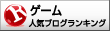
ゲームランキング